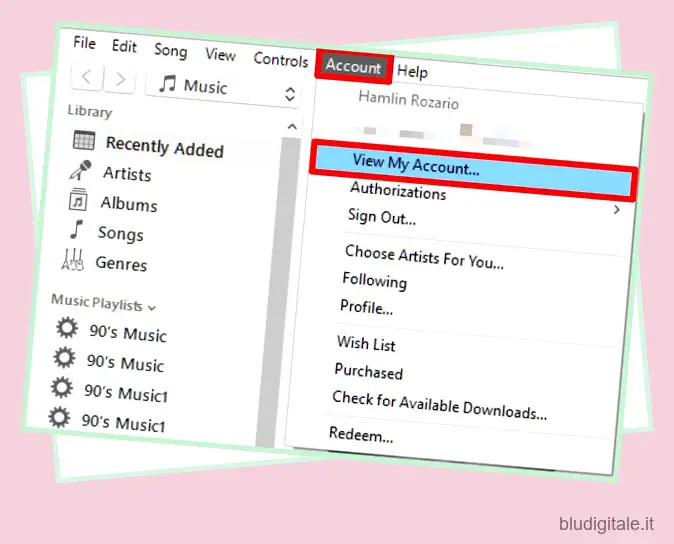Una carta di credito o di debito è assolutamente necessaria quando si tratta di effettuare pagamenti su iTunes e App Store di Apple, per l’acquisto di canzoni, film, suonerie e app. Senza una carta, sei limitato solo alle cose gratuite disponibili lì. Supponiamo quindi che tu abbia recentemente effettuato un acquisto su uno di questi negozi utilizzando la tua carta di credito. Tutti i dati della tua carta di credito rimarranno comunque allegati al tuo account Apple, per facilitare i futuri acquisti. Anche se questo è utile, apre anche la possibilità di acquisti non autorizzati. Cosa succede se qualcuno ruba il tuo ID Apple e la tua password o se uno dei tuoi figli ti chiede l’impronta digitale e tu autorizzi accidentalmente l’acquisto di un’app? Bene, per evitare tali pagamenti indesiderati, vale assolutamente la pena rimuovere la carta di credito dal tuo account iTunes dopo averla utilizzata per un acquisto. Se sei interessato a farlo, prima di verificare come rimuovere la carta di credito da iTunes, diamo un’occhiata a qual è la necessità di rimuovere effettivamente la carta di credito per il tuo account:
Perché è necessario rimuovere la carta di credito?
Esistono diversi motivi per cui potresti considerare di rimuovere la carta di credito collegata al tuo account Apple in primo luogo. Quindi, diamo un’occhiata ad alcuni dei motivi validi:
Pagamenti non autorizzati
Se volete continuare a leggere questo post su "Come rimuovere la carta di credito da iTunes" cliccate sul pulsante "Mostra tutti" e potrete leggere il resto del contenuto gratuitamente. ebstomasborba.pt è un sito specializzato in Tecnologia, Notizie, Giochi e molti altri argomenti che potrebbero interessarvi. Se desiderate leggere altre informazioni simili a Come rimuovere la carta di credito da iTunes, continuate a navigare sul web e iscrivetevi alle notifiche del blog per non perdere le ultime novità.
La maggior parte delle persone va nel panico soprattutto quando deve pagare per una transazione che non ha autorizzato e una transazione non autorizzata nell’App Store non fa eccezione a tale riguardo. Ciò potrebbe accadere accidentalmente o di proposito a causa di uno dei tuoi familiari o amici. Il modo migliore e più semplice per assicurarsi che questo tipo di acquisti non avvenga in futuro è rimuovere i dati della carta di credito collegati all’ID Apple. Inoltre, se hai intenzione di concedere l’accesso al tuo account Apple ai tuoi figli, potresti voler rimuovere la carta di credito collegata all’account, solo per assicurarti che non effettuino transazioni non necessarie senza la tua autorizzazione.
Carta di credito smarrita o sostituita
Se la tua carta di credito è stata rubata o l’hai persa da qualche parte, la prima cosa da fare è chiamare la banca e chiedere loro di bloccare la carta prima che qualcuno cerchi di approfittare della situazione. Bene, se è così, potresti voler rimuovere questa carta dal tuo account Apple, che è praticamente inutile dopo che è stata bloccata. D’altra parte, se stai sostituendo la tua carta di credito esistente con una nuova, potresti essere interessato a modificare i dati della carta di credito memorizzati sul tuo account Apple.
Servizi in abbonamento
Se ti sei abbonato a un servizio come Apple Music con la tua carta di credito che richiede il pagamento su base mensile o annuale, ma purtroppo è stato bloccato o disabilitato o sostituito con uno nuovo per qualsiasi motivo, allora devi rimuovere il i dati della carta di credito esistente dal tuo account Apple, prima che tu possa collegarne uno nuovo. Tuttavia, vale la pena notare che Apple non ti consentirà di rimuovere la carta fino a quando il rinnovo automatico per questi servizi basati su abbonamento non sarà stato disabilitato.
Rimozione della carta di credito su iTunes
La procedura è abbastanza semplice e avrai finito con il processo in meno di un paio di minuti. Quindi, segui semplicemente attentamente i passaggi seguenti per evitare qualsiasi confusione:
- Apri iTunes sul tuo computer Windows o Mac e vai alla sezione Account nel menu in alto. Ora, fai clic su “Visualizza il mio account”.
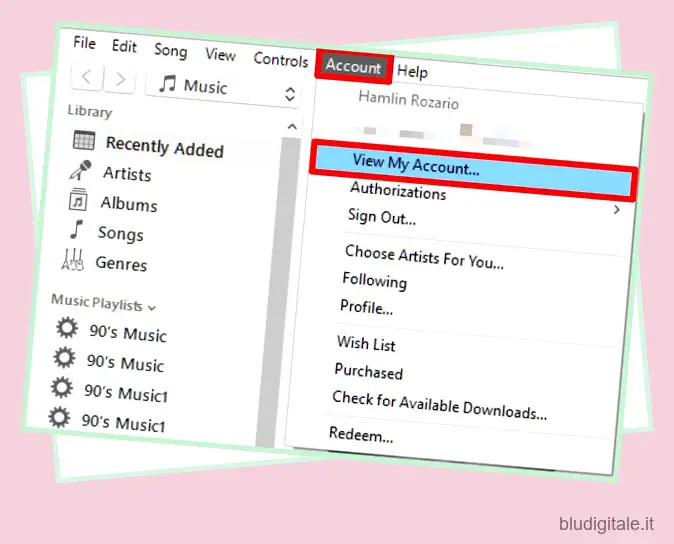
- Ora ti verrà chiesto di inserire il tuo ID Apple e la password. Una volta inserite le credenziali, clicca su “Accedi”.
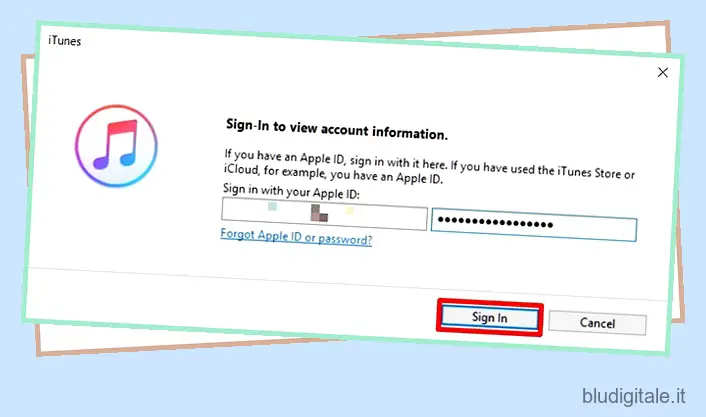
- Le informazioni sull’account, incluso il riepilogo dell’ID Apple, verranno visualizzate sullo schermo. Per rimuovere i dettagli della tua carta di credito, fai clic sull’opzione “Modifica”, che si trova proprio accanto alle informazioni di pagamento.
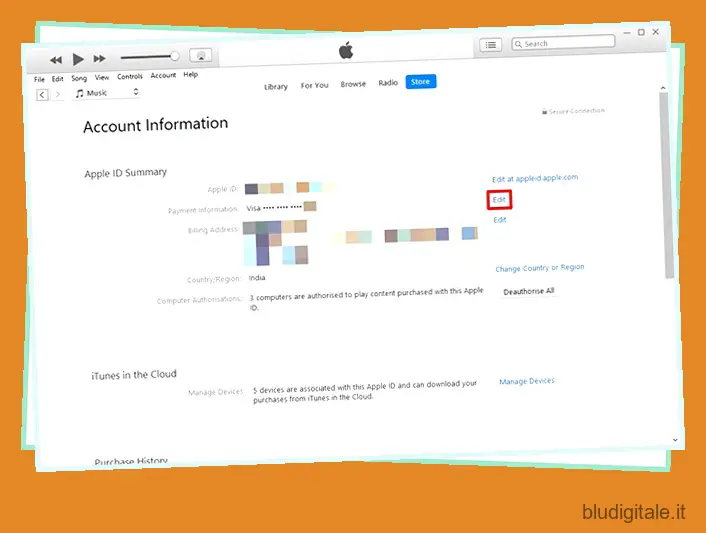
- Nel menu successivo, sarai in grado di modificare le tue informazioni di pagamento. Per rimuovere la carta di credito dal tuo account Apple, scegli “Nessuno” come informazione di pagamento e fai clic su “Fine” per salvare le tue impostazioni.
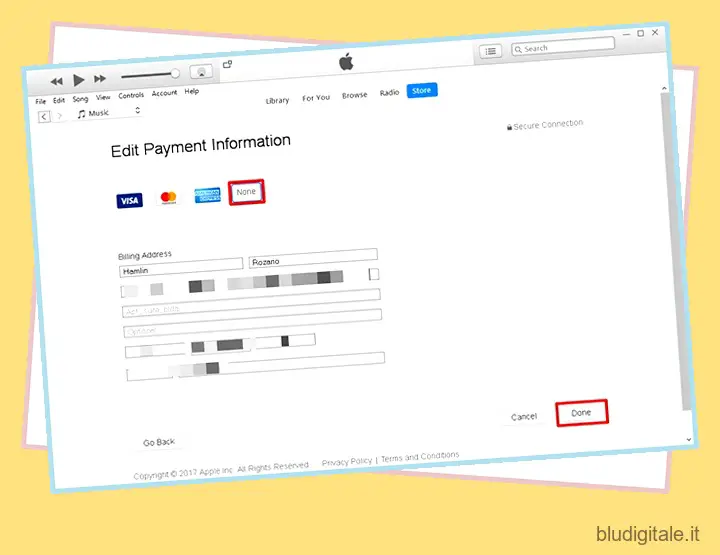
Rimozione della carta di credito su iPhone
Se non hai un computer a portata di mano, non sarai in grado di utilizzare il metodo sopra per rimuovere i dati della tua carta di credito su iTunes. Bene, la buona notizia è che puoi anche fare lo stesso, direttamente dal comfort del tuo iPhone stesso. Quindi, segui semplicemente i passaggi seguenti per farlo in un batter d’occhio:
- Innanzitutto, devi aprire l’applicazione App Store sul tuo iPhone e toccare l’icona Profilo situata nella parte superiore destra dello schermo. Ora, tocca semplicemente il nome del tuo profilo visualizzato nel menu successivo.
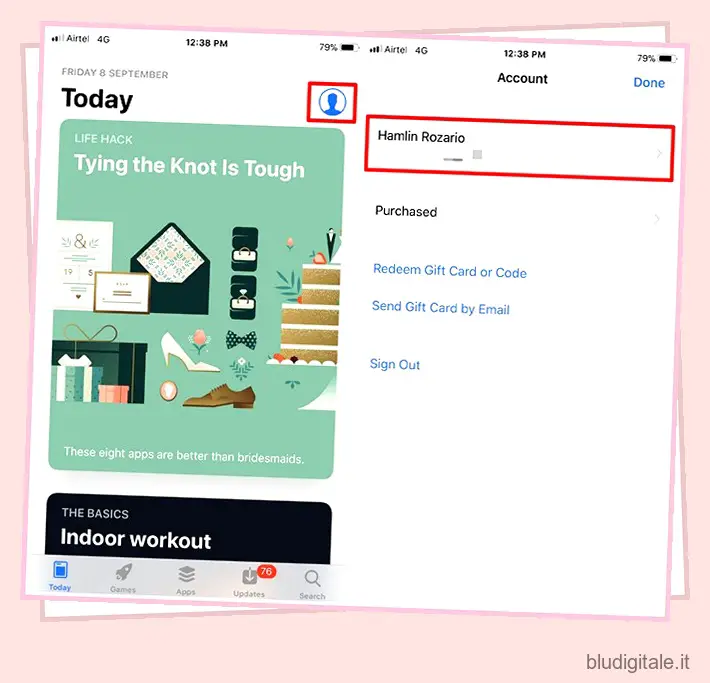
- Verrai indirizzato alla sezione dell’account nel menu successivo. Qui, tocca “Informazioni sul pagamento” per modificare le impostazioni del tuo account. Ora ti verranno mostrate due opzioni per il tuo metodo di pagamento. Dal momento che desideri rimuovere la tua carta di credito, scegli “Nessuno” e tocca “Fine” per salvare le tue impostazioni.
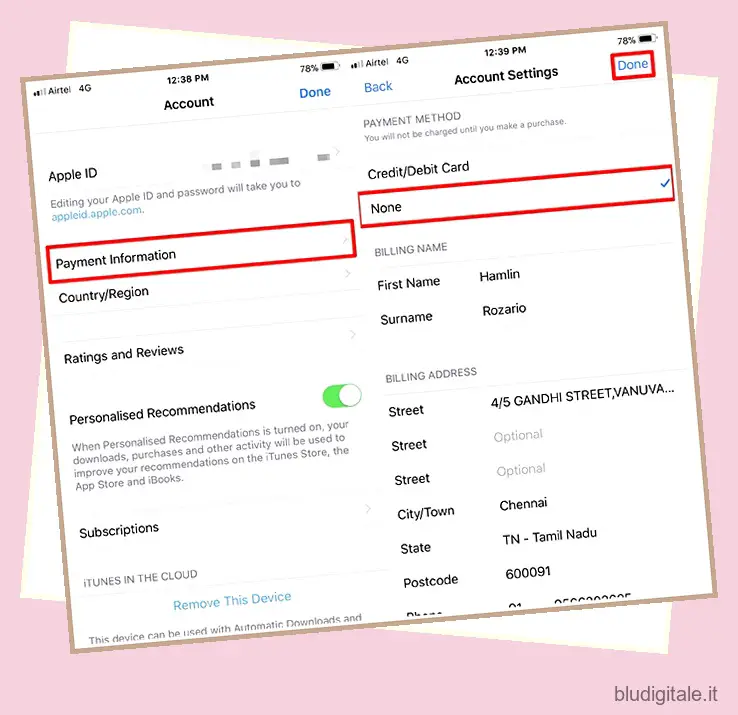
Modifica delle informazioni di pagamento dell’ID Apple su iPhone
Supponiamo che tu abbia sostituito la tua carta di credito esistente con una nuova, dovrai modificare le informazioni di pagamento del tuo ID Apple per iniziare a utilizzare la nuova carta. Quindi, segui semplicemente i passaggi seguenti per modificare i dati della tua carta di credito in pochi minuti, direttamente dal comfort del tuo iPhone:
- Vai su Impostazioni sul tuo iPhone e tocca il nome del tuo profilo . Ora vai alla sezione “Pagamento e spedizione” del tuo account.
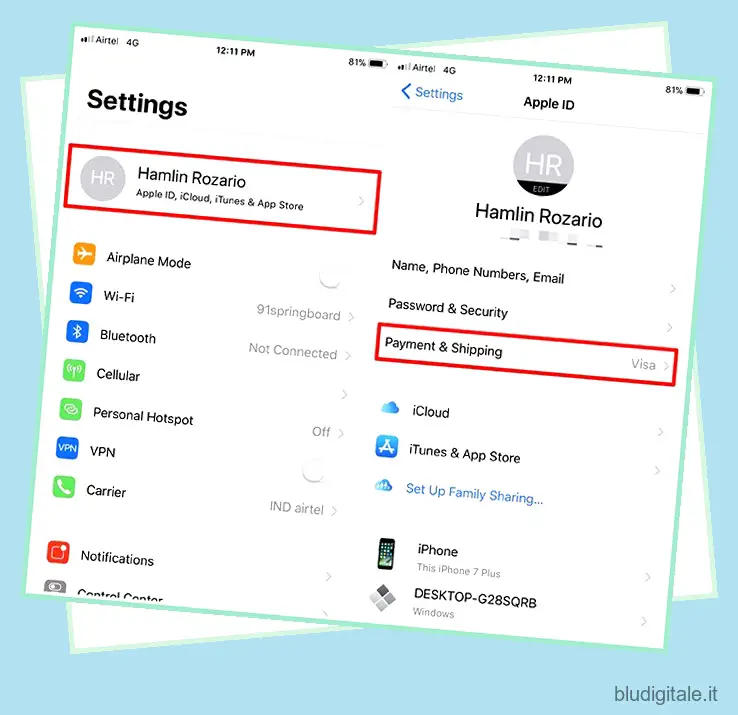
- Nel menu successivo, seleziona la tua carta di credito per passare al menu successivo, dove potrai modificare il numero della carta, la data di scadenza, il codice CVV e persino l’indirizzo di fatturazione, in base alle tue preferenze. Una volta completato tutto, tocca “Salva” per memorizzare i dati della tua nuova carta di credito.
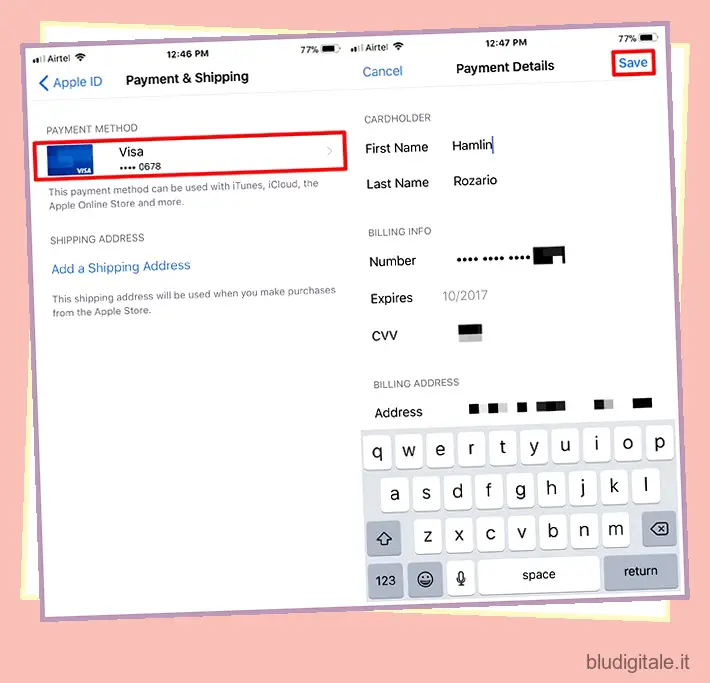
Modifica delle informazioni di pagamento dell’ID Apple utilizzando qualsiasi browser
Se non hai un iPhone a portata di mano, sarai comunque in grado di modificare i dati della tua carta di credito, purché tu sia in grado di accedere a qualsiasi browser web. Esatto, utilizzerai il sito Web ufficiale dell’ID Apple per farlo. Quindi, segui semplicemente i passaggi seguenti per farlo in pochi minuti.
- Vai su appleid.apple.com, digita nome utente e password, quindi fai clic sull’icona della freccia per accedere.
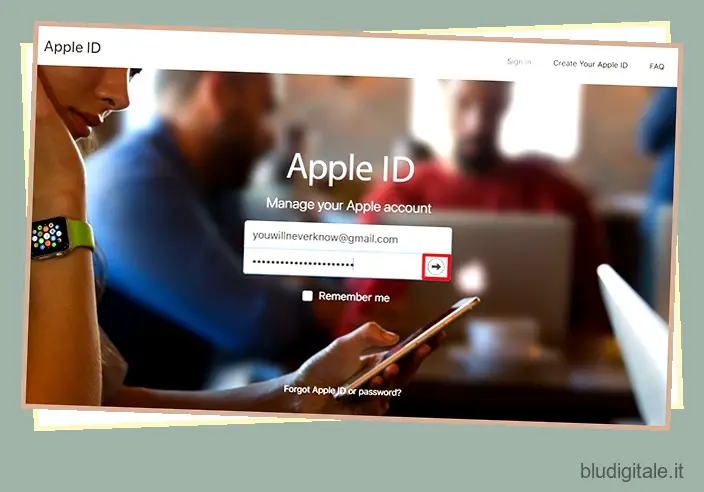
- Ora scorri un po’ verso il basso e vai alla sezione Pagamento e spedizione. Qui, fai semplicemente clic su “Modifica informazioni di pagamento” .
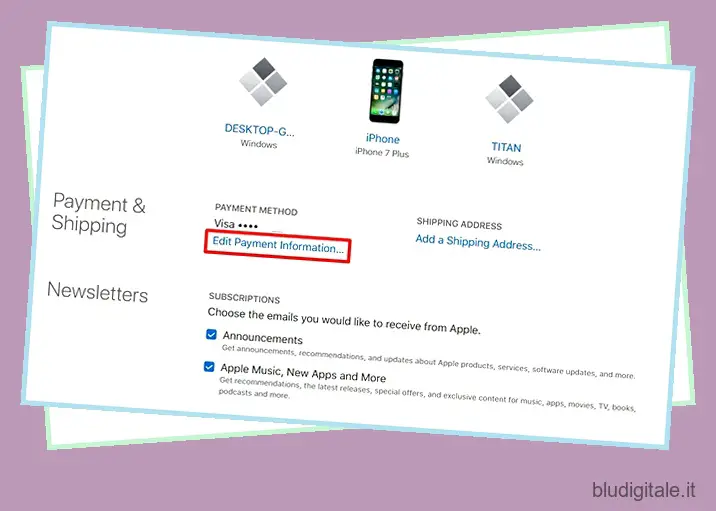
- Ora puoi digitare il numero della tua nuova carta di credito, la data di scadenza, il codice CVV e modificare il tuo indirizzo di fatturazione, se necessario. Dopo aver inserito le informazioni richieste, fare clic su “Salva” per memorizzare le nuove informazioni.
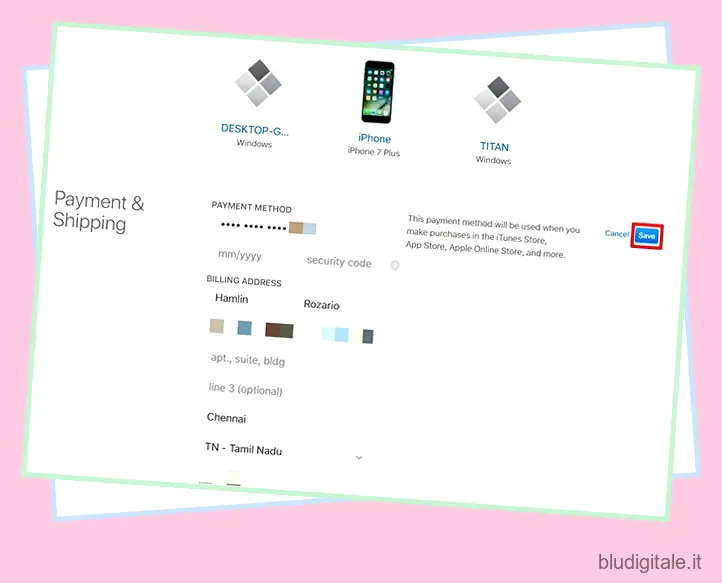
Come creare un ID Apple senza carta di credito
Se stai creando un nuovo ID Apple per i membri della tua famiglia, ad esempio i tuoi figli, potresti non voler affrontare acquisti non autorizzati a causa della carta di credito collegata al tuo ID Apple. Quindi, potresti cercare opzioni per creare un ID Apple senza il requisito di una carta di credito. Per impostazione predefinita, Apple ti chiede di scegliere un’opzione di pagamento valida per gli acquisti, quando provi a creare un nuovo account Apple. Tuttavia, c’è un trucco che puoi sfruttare, che ti consente di creare un ID Apple senza richiedere alcuna opzione di pagamento valida. Quindi, segui semplicemente i passaggi seguenti per configurare il tuo account in pochi minuti:
- Prima di procedere con il passaggio effettivo, devi assicurarti di essere disconnesso dal tuo account Apple. Per fare ciò, vai su App Store e tocca l’icona del profilo situata nell’angolo in alto a destra dello schermo. Ora tocca “Esci” per assicurarti di essere disconnesso dal tuo account Apple.
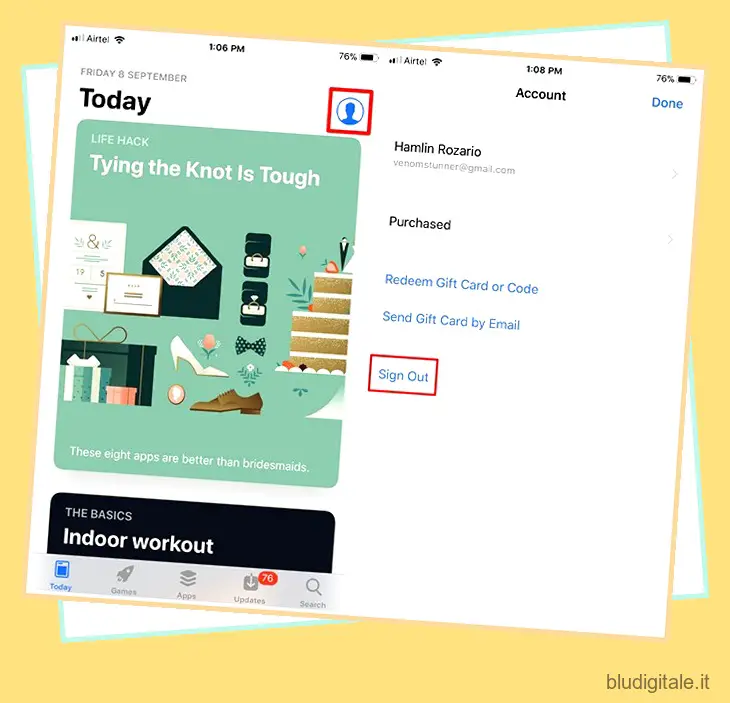
- Qui, il trucco è scaricare qualsiasi app gratuita dall’Apple App Store. Visita la pagina dello store di qualsiasi app gratuita e tocca “OTTIENI” . Ora, il negozio ti chiederà di accedere con un ID Apple esistente o di crearne uno nuovo. Dal momento che stai cercando di crearne uno nuovo, scegli “Crea nuovo ID Apple” .
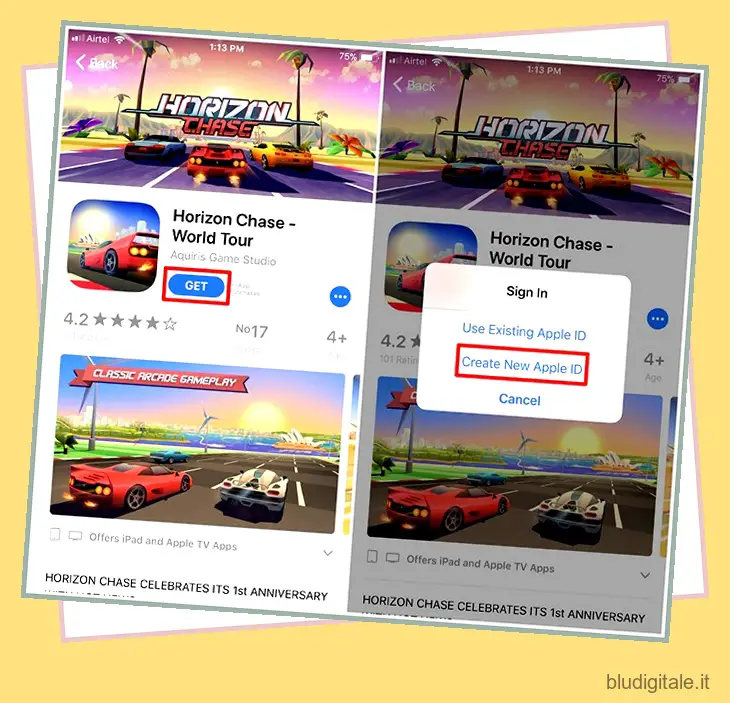
- Fornisci un indirizzo e-mail valido e inserisci la tua password preferita, scegli il tuo paese e accetta i termini e le condizioni. Al termine, tocca “Avanti” per passare al menu successivo, dove ti verrà chiesto di inserire le tue informazioni personali e le domande di sicurezza preferite che possono essere utilizzate per recuperare il tuo account Apple, nel caso in cui avessi dimenticato la password. Dopo aver riempito tutto, tocca di nuovo “Avanti”.
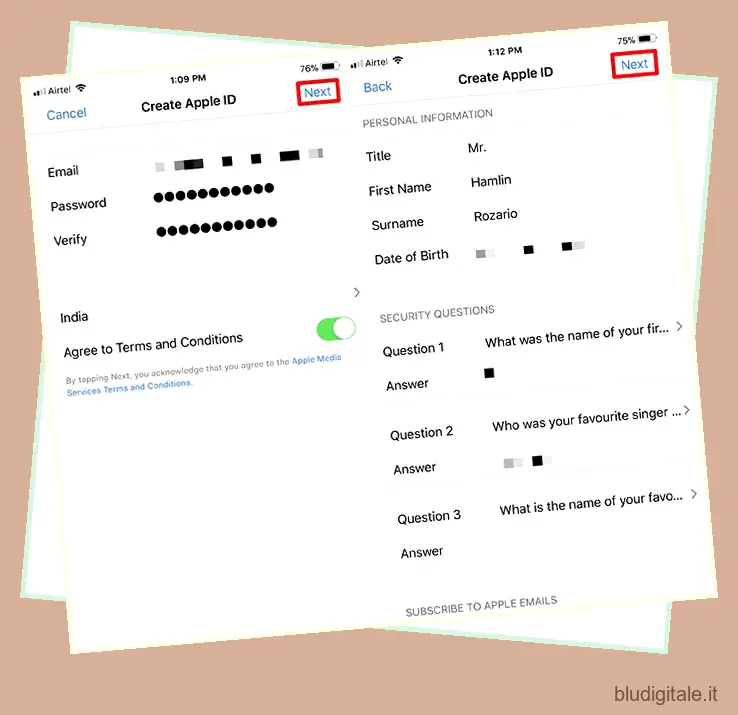
- Una volta che sei nel menu successivo, avrai la possibilità di impostare il tuo metodo di pagamento su “Nessuno”, il che significa essenzialmente che non è necessario digitare alcun dato della carta di credito per creare l’account. Inserisci il tuo indirizzo di fatturazione preferito (potrebbe essere letteralmente qualsiasi cosa) e tocca “Avanti” . Ora, un codice di verifica verrà inviato all’indirizzo e-mail che hai fornito per creare l’account. Digita il codice e tocca “Verifica” per creare correttamente un account Apple senza carta di credito.
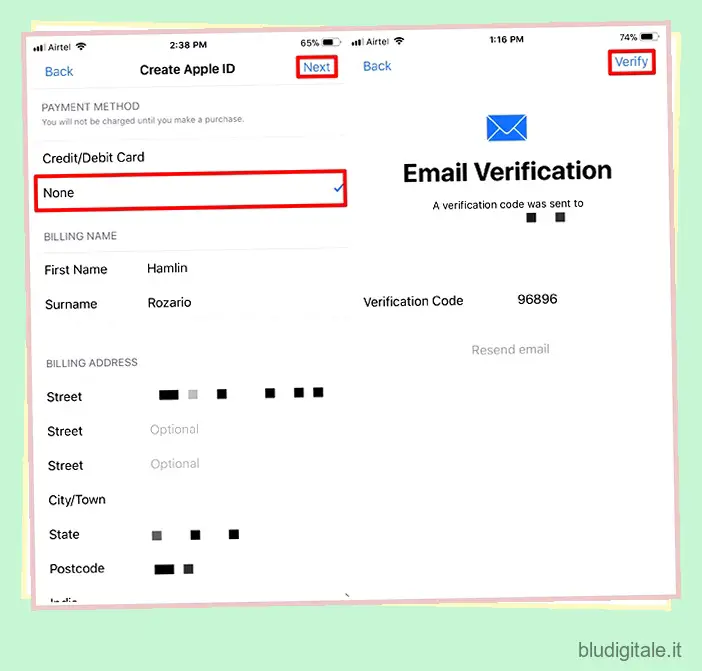
Impossibile rimuovere la carta di credito?
A volte, avrai difficoltà a provare a rimuovere le carte di credito collegate ai tuoi account Apple, infatti, non sarai in grado di rimuoverle anche dopo aver provato i passaggi precedenti per una serie di validi motivi. Quindi, diamo un’occhiata al motivo per cui esattamente non hai avuto successo nei tuoi tentativi:
Transazioni non addebitate
Se hai effettuato una transazione per un’app a pagamento, musica o film dall’Apple Store o dall’iTunes Store e la tua carta non è ancora stata addebitata, Apple non ti consentirà di rimuovere questa carta dal tuo account. Questo perché devi dei soldi ad Apple e fintanto che non vengono ripagati, ti verrà impedito di modificare o rimuovere i dati della carta di credito.
Abbonamenti con rinnovo automatico
Ti sei abbonato a un servizio in abbonamento come Apple Music che si rinnova automaticamente? Bene, questo potrebbe praticamente essere uno dei motivi per cui non sei in grado di rimuovere la carta di credito collegata al tuo account. In tal caso, puoi semplicemente disabilitare il rinnovo automatico per questi abbonamenti e quindi modificare le informazioni di pagamento del tuo account Apple su “Nessuno”.
Condivisione familiare
Se hai abilitato Family Sharing sul tuo account Apple, non sarai in grado di rimuovere o modificare i dati della carta di credito collegati all’account, poiché gli acquisti di iTunes, iBooks e App Store sono condivisi con un massimo di 6 membri della famiglia e tutti di loro utilizzeranno la stessa carta di credito a discrezione dell’organizzatore dell’account Family Sharing. Dopo aver disabilitato “In famiglia”, sarai in grado di rimuovere o modificare i dati della carta di credito memorizzati sul tuo account Apple.
VEDERE ANCHE: Come ottenere rimborsi per app a pagamento dall’App Store
Evita gli acquisti non autorizzati rimuovendo la carta di credito dal tuo account Apple
Bene, questo è praticamente l’intero processo. La tua carta di credito è stata rimossa con successo dal tuo account Apple, quindi non devi più preoccuparti di acquisti non autorizzati. Se qualcuno dei tuoi familiari o amici accede spesso al tuo dispositivo iOS, questo è un passaggio molto necessario per salvaguardare il tuo account. Assicurati di aggiungere i dati della tua carta di credito solo quando stai per effettuare un acquisto su iTunes o App Store. Allora, siete riusciti a rimuovere con successo i dati della vostra carta di credito su iTunes? Facci sapere come è andata la procedura, semplicemente lasciando cadere alcune parole nella sezione commenti in basso.